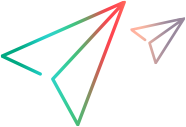管理收藏夹
您可以将 Web 客户端 选项卡的外观保存为收藏夹,并应用桌面客户端中定义的收藏夹。您还可以编辑收藏夹并将收藏夹分组。
备注: 您可以管理“需求”、“测试计划”、“测试实验室”和“缺陷”模块的收藏夹。
在本主题中︰
将显示保存为收藏夹
自定义模块的显示,并将该显示保存为收藏夹视图。
要将显示保存为收藏夹,请执行以下操作:
-
自定义模块的显示。
每个模块都有自己单独的一组收藏夹。
收藏夹会保存以下设置: 筛选、选定的列、排序和分组。
有关详细信息,请参见在 Web 客户端 中筛选记录和自定义实体网格。
或者,您可以应用现有的收藏夹,编辑显示设置,然后将其另存为新的收藏夹。有关详细信息,请参阅应用收藏夹。
-
选择“收藏夹”>“添加到收藏夹”,执行以下操作,然后单击“确定”。
-
在“名称”字段中,输入收藏夹名称。
-
从收藏夹树中,选择保存新收藏夹的文件夹。要将收藏夹保存到新文件夹中,请单击“新建文件夹”。
您可以将收藏夹保存在“专用”或“公用”文件夹中。“专用”文件夹中的收藏夹仅供您使用。“公用”文件夹中的收藏夹可供每个用户使用。
创建后,收藏夹会自动应用。“收藏夹”标签将替换为新收藏夹的名称。
-
应用收藏夹
您可以应用已在 Web 客户端 或桌面客户端中添加的收藏夹。
-
要应用在 Web 客户端 中添加的收藏夹,请通过“收藏夹”>“专用”或“公用”,选择目标收藏夹。
-
要应用在桌面客户端中添加的收藏夹,请通过“收藏夹”>“从桌面客户端”>“专用”或“公用”,选择目标收藏夹。
备注: 当您应用筛选设置包含括号或交叉筛选的桌面客户端收藏夹时,将不会应用收藏夹的分组依据设置。此问题出现在需求和缺陷模块中。
正在使用的收藏夹由黄色星号  表示。
表示。
如果您在应用收藏夹后更改显示,则收藏夹图标将更改为  。您可以单击“收藏夹”>“添加到收藏夹”以将更新的收藏夹保存为新的收藏夹。
。您可以单击“收藏夹”>“添加到收藏夹”以将更新的收藏夹保存为新的收藏夹。
最近使用的收藏夹列在收藏夹下拉列表的底部,具有以下命名约定:“专用”:<收藏夹名称> 或“公用”:<收藏夹名称>。
清除收藏夹
如果清除收藏夹,则收藏夹的排序、分组和筛选也会被清除。仅保留列显示设置。
要清除收藏夹,请单击“收藏夹”>“清除收藏夹”。
整理收藏夹
您可以整理 Web 客户端 的“收藏夹”菜单中定义的专用或公用收藏夹。
要整理收藏夹,请执行以下操作:
-
在模块的顶部菜单中,单击“收藏夹”>“整理收藏夹”。
-
在“整理收藏夹”窗口中,您可以执行以下操作:
添加、重命名或删除收藏夹文件夹 要添加收藏夹文件夹,请执行以下操作:
-
选择要在其中添加收藏夹文件夹的文件夹。
-
单击“新建文件夹”,或单击“更多操作”(...)>“新建文件夹”。
-
为文件夹命名。
要重命名或删除收藏夹文件夹,请执行以下操作:
-
选择文件夹。
-
单击“更多操作”(...)>“重命名”或“删除”。
或者,单击“删除”以删除文件夹。
剪切并粘贴收藏夹或收藏夹文件夹 剪切并粘贴收藏夹或收藏夹文件夹,将其从一个文件夹移动到另一个文件夹。
-
选择要剪切的收藏夹或收藏夹文件夹,然后单击“剪切”。
-
选择要复制收藏夹或收藏夹文件夹的文件夹,然后单击“粘贴”。
提示: 要共享您的专用收藏夹,您可以将其从“专用”文件夹移动到“公用”文件夹。
重命名或删除收藏夹 -
选择收藏夹。
-
单击“更多操作”(...)>“重命名”或“删除”。
或者,单击“删除”以删除收藏夹。
-